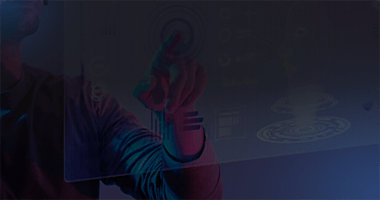让任意设备随时随地访问您的 3D/XR 应用!

Style3D套件的使用方式
Style3D套件指的是Style3D Atelier和Style3D Simulator。Style3D Atelier是服装制作软件,而Style3D Simulator是安装在虚幻引擎的实时布料插件。本文,实时渲染小编将分享的是Style3D套件的具体使用流程。
1、首先,安装插件Style3D Simulator, 并在UE工程项目的插件窗口启动插件,启动后重启项目。
2、项目重启后上方会出现style的图标,点击图标,登录你的账户。
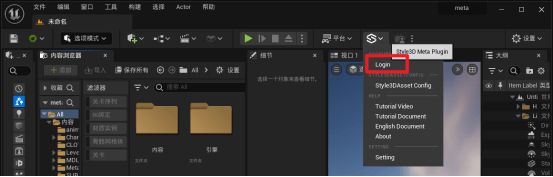
3、输入账户密码,账户密码可以进style官网注册,新用户有30天免费使用期限。
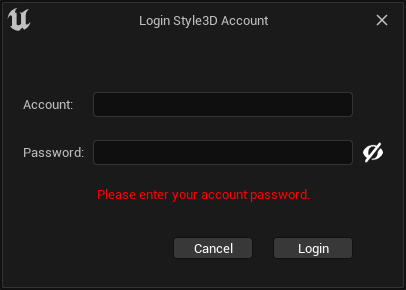
4、选择一个骨骼网格体,或者找到角色蓝图组件的body对象。
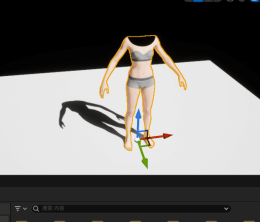
5、在大纲视图将身体锁定位置。
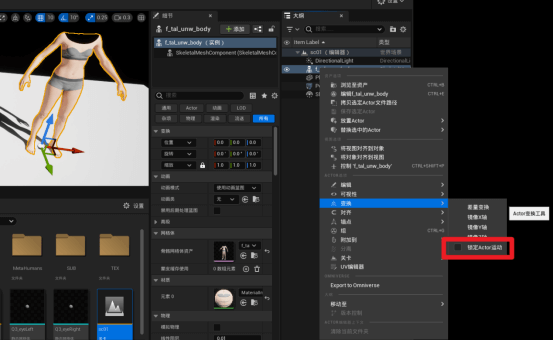
6、在细节面板下的添加style 3D。
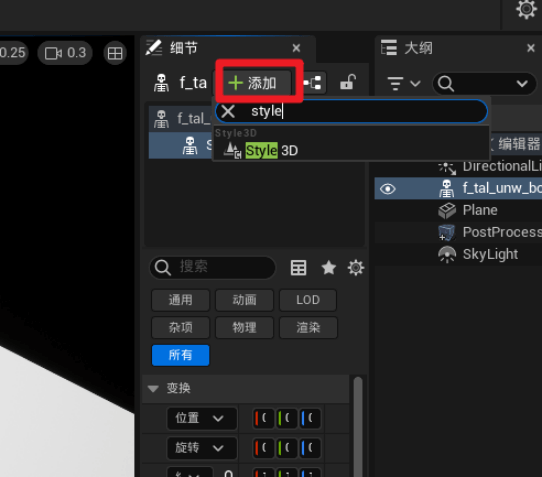
7、加入组件style3D后,可以点击export obstacle导出OBJ,这个obj的用途是在Style3D Atelier匹配服装,以上就是插件的安装预置。
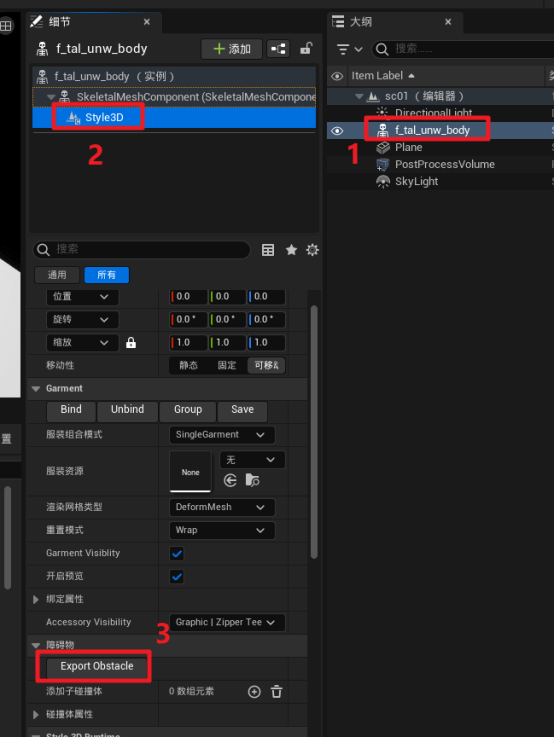
下面进行Style3D Atelier操作,这个软件在云端有很多制作好的服装预设,下载需要的服装后,将服装匹配UE导出的模型,就可以将匹配好的服装导入给UE使用。
1、首先打开资源库。
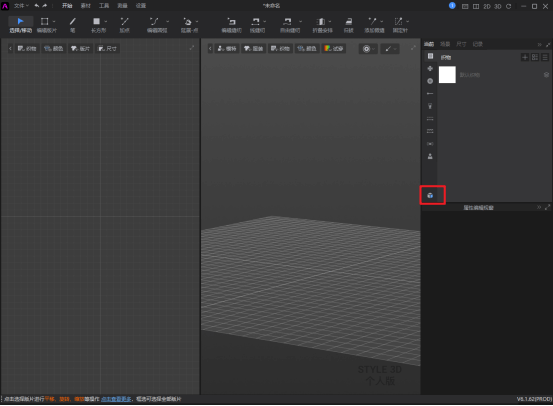
2、资源库上面可以点击云端窗口。
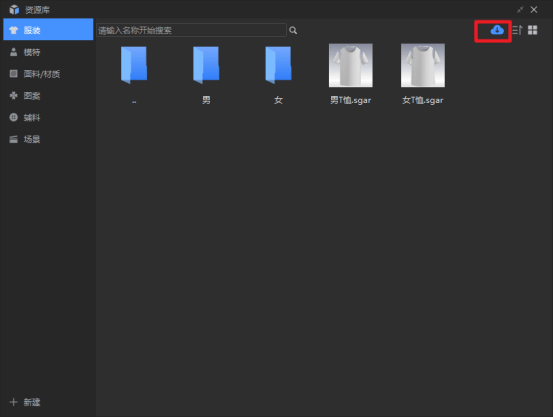
3、云端可以切换官方市场,在市场中挑选你需要的服装。
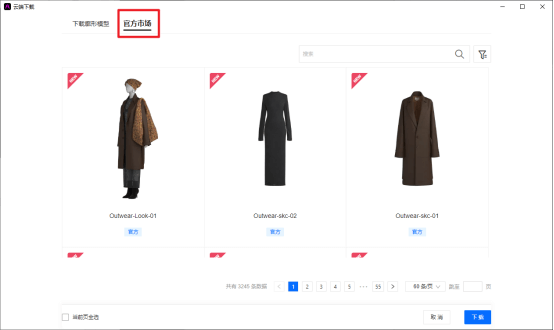
4、下载后,服装会出现在资源库的位置,右键服装选择添加进素材。
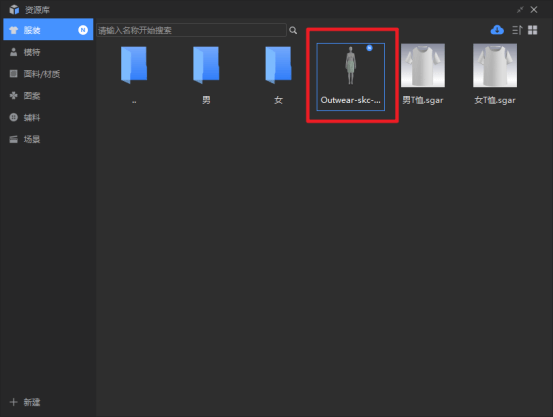
5、工程文件会出现你选择的服装,右键窗口选择显示全部模特。
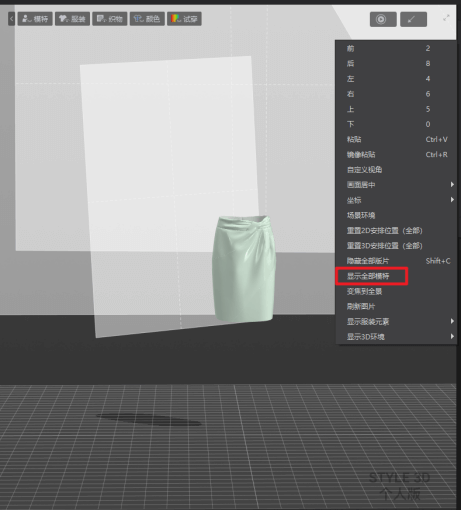
6、调节粒子间距,将数字调大,这样服装进行实时解算就不会卡顿。

7、选中所有板片,点击UV编辑器进行自动排列,这样服装的UV就会自动排布好。
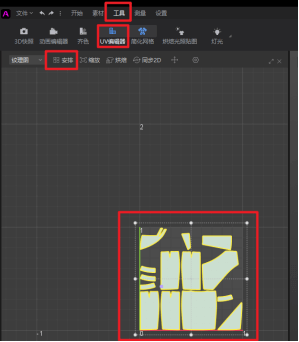
8、将UE的模型导入软件并匹配,调整完点击导出smd格式文件。
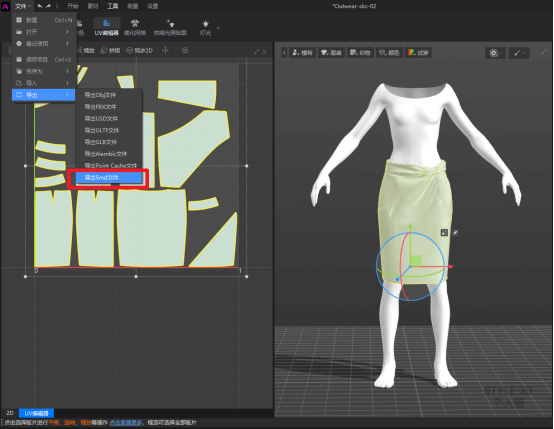
9、回到UE项目,将smd文件导入UE。
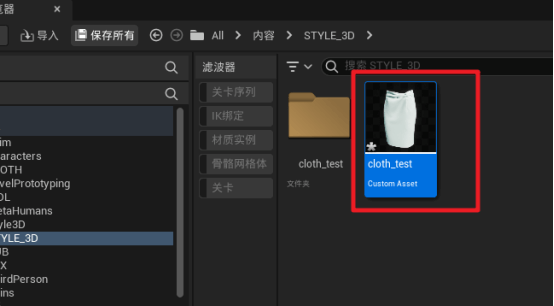
10、将服装放到组件的服装资源插槽,模型会自动穿上服装。
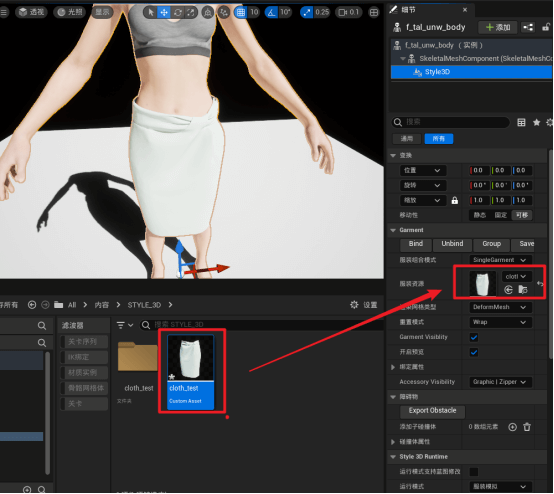
11、身体模型使用一段动画序列,测试一下人物运动的情况下,服装能否实时解算。
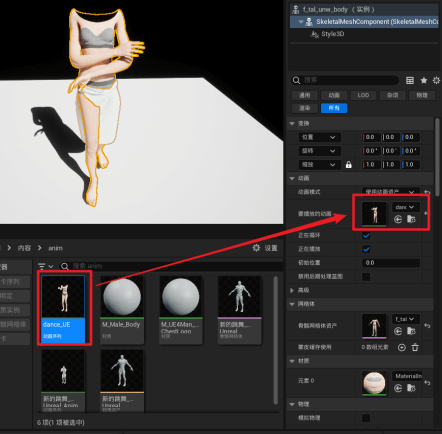
12、解算之前,还需要创建一个姿势资产,来链接服装和模型。
进入骨骼,建立一个姿势资产。
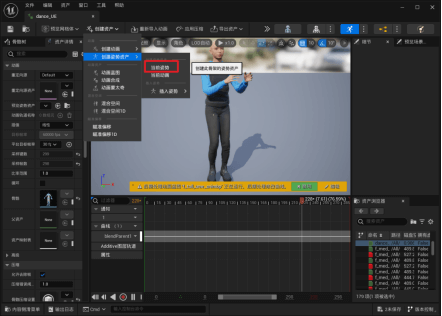
13、将创建的姿势资产导入A姿势,并点击pose fitting,这时服装会匹配动作。
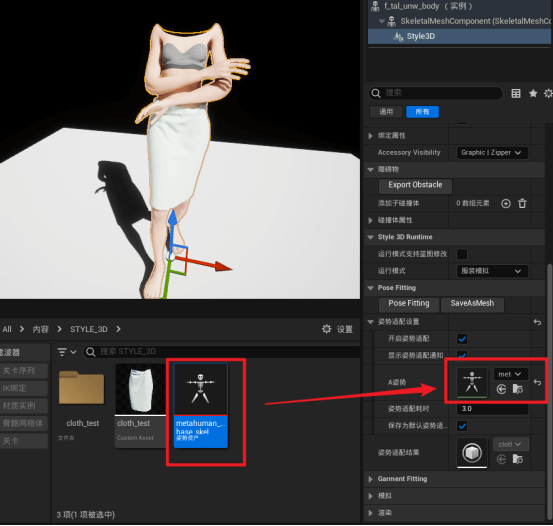
14、这里为了防止手勾到衣服,还需要按规范绘制人体碰撞分区。先去掉服装和人物动画,打开网格体绘制。
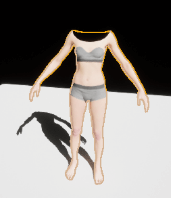

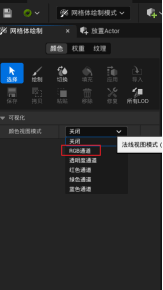
15、首先将身体填充成白色。
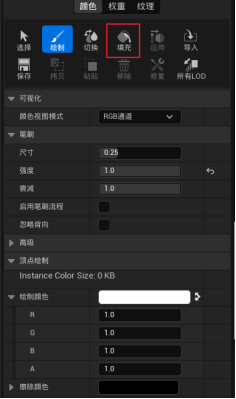

16、使用各颜色绘制人体。
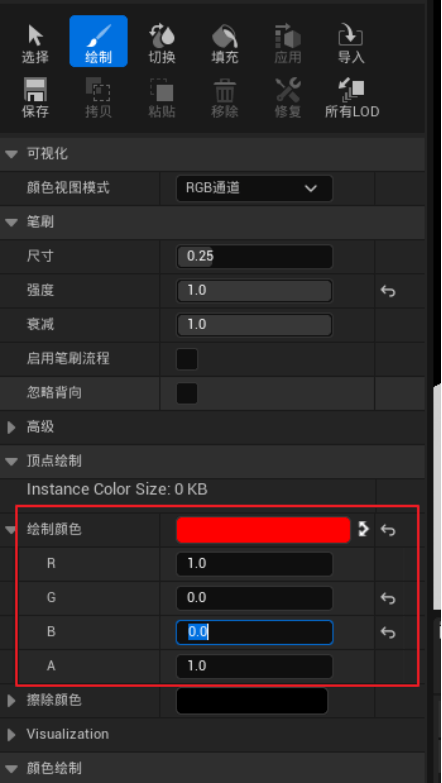
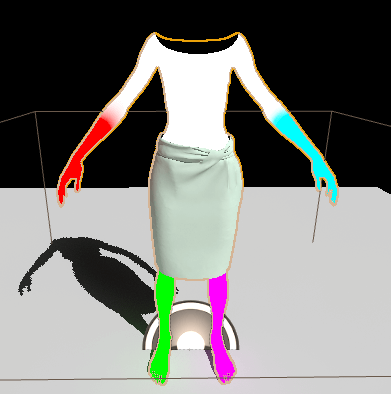
17、将服装继续导入组件,点击保存和自动分组。

18、重新加入动画资产。

19、点击pose fitting,如果服装和身体不匹配,就可以随时使用pose fitting来自动调整。

Style3d的组件有三种模式,实时解算运行,缓存录制,缓存播放。如果服装结构比较复杂,实时解算效果就会比较差,这时就可以使用缓存录制功能,将动画录制下来。正常情况下使用服装模拟模式,就是实时解算。
20、以下是缓存录制模式的设置。

21、以下是缓存播放模式的设置。
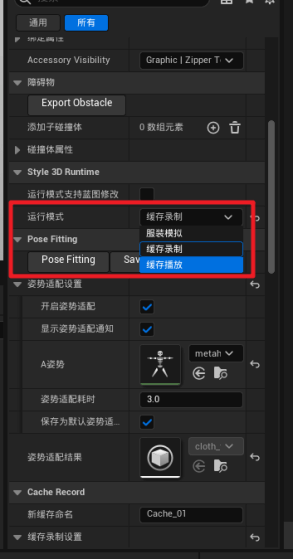
22、复制Cache的名字到默认播放缓存,就能指定播放你需要的缓存动画。

最后,以上就是实时解算插件的具体使用方式。
但是有一个小知识点是,服装实时模拟模式下,找到style3Dinteractionactor蓝图导入场景,运行解算的同时还能用鼠标拖拽调整服装,是一个类似布料软件解算的效果。以上便是3DCAT实时渲染云对本教程的全部分享。
本文《Style3D套件的使用方式》内容由3DCAT实时云渲染解决方案提供商整理发布,如需转载,请注明出处及链接:https://www.3dcat.live/news/post-id-201/
热门标签
资讯分类
最新资讯

突破传统看车局限,3DCAT实时云渲染为东风日产奇骏赋能
2024-07-19

深中通道元宇宙启航!3DCAT实时云渲染助力沉浸式体验深中通道
2024-07-01

重塑购车体验,3DCAT实时云渲染赋能东风日产探路云看车新体验
2024-06-30

活动回顾 | 3DCAT研讨会《云计算时代的品牌叙事与未来》圆满结束
2024-06-30

赋能未来教育,3DCAT实时云渲染助力深圳鹏程技师学院打造5G+XR实训室
2024-06-28

引领教育革新,云界AIGC实训教学管理私有云平台实现教育赋能
2024-06-21

直播预约 | 邀您共同探讨云计算时代的视觉叙事与未来
2024-06-21
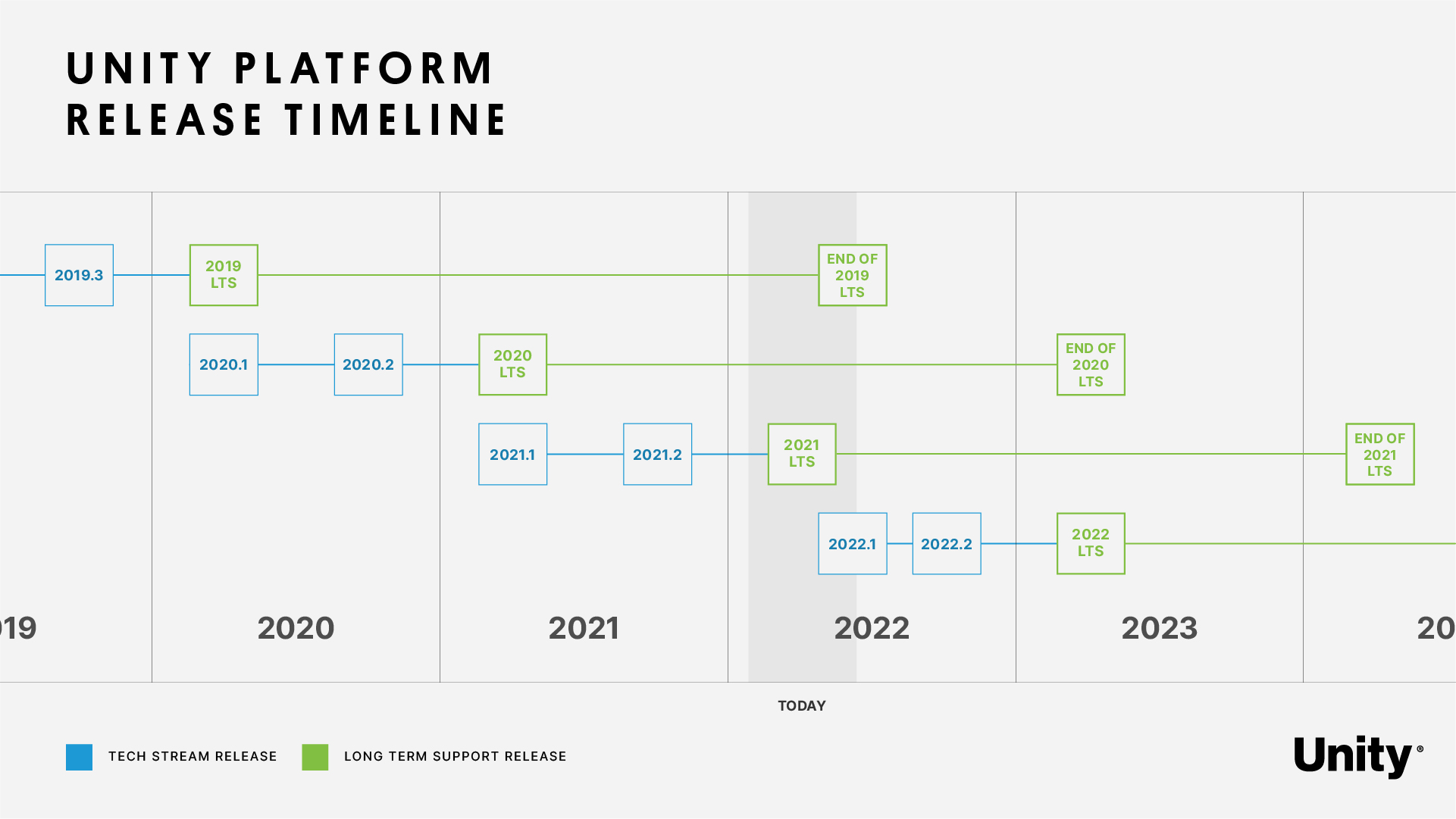
Unity6:新时代的游戏开发引擎
2024-06-17